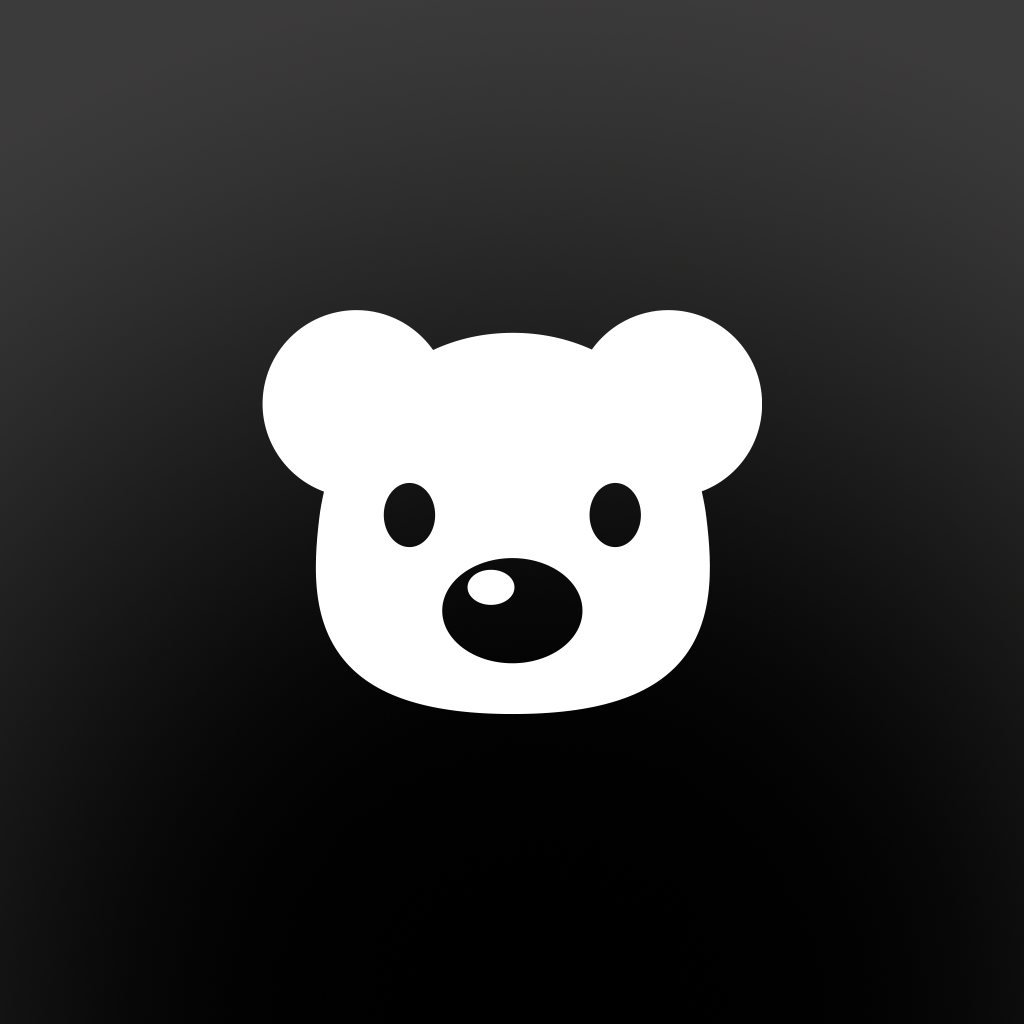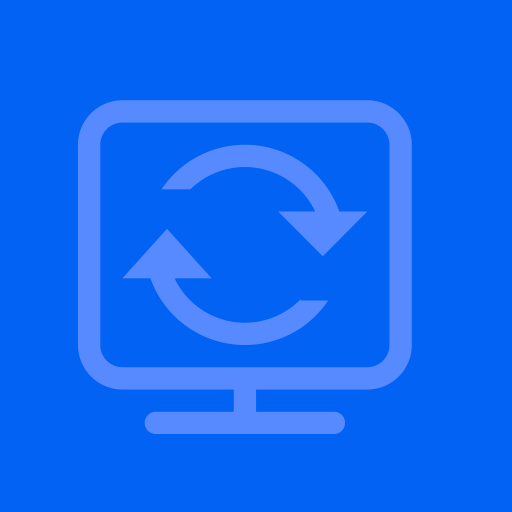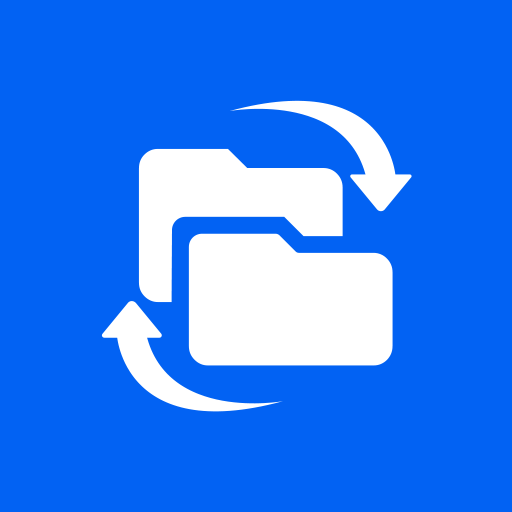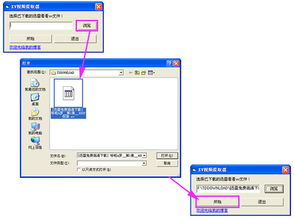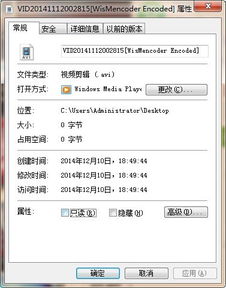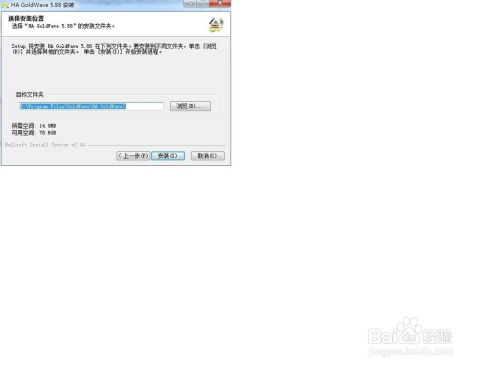如何将XV格式转换为RMVB格式?
XV格式作为迅雷看看播放器的专有视频格式,具有一定的特殊性。它本质上是一个连接文件,而非完整的视频文件,这意味着XV文件只能在安装了迅雷看看播放器的本机联网状态下播放,而无法在其他电脑或播放器上直接观看。为了能在更多设备上播放这些视频,或者出于保存视频内容的需要,将XV格式转换为更通用的RMVB格式就变得很有必要。下面将详细介绍如何将XV格式转换成RMVB格式。

一、准备工作
在进行转换之前,需要准备两款软件:XV视频提取器和视频格式转换器。由于XV文件不是实际的视频文件,而是指向迅雷片源库的链接,因此首先需要使用XV视频提取器将其转换为常见的视频格式,如FLV或MP4。之后,再利用视频格式转换器将这些中间格式的视频转换为RMVB格式。

1. XV视频提取器
XV视频提取器是一款专门用于提取XV格式视频内容的软件。它无需安装,双击即可使用。该软件界面简洁,操作方便,支持Windows XP、Windows Vista、Windows 7、Windows 2000等操作系统。
2. 视频格式转换器
在提取出XV视频内容后,需要使用视频格式转换器将其转换为RMVB格式。市面上有许多视频格式转换器可供选择,其中狸窝全能视频转换器因其功能强大、操作简便而广受欢迎。该软件支持多种视频格式的转换,包括RMVB、FLV、MP4、3GP、AVI等。
二、转换步骤
1. 提取XV格式视频
首先,打开XV视频提取器。在软件界面中,点击“浏”按钮,浏览到存储XV文件的“kankan”文件夹,并选中需要转换的XV文件。之后,点击“开”按钮,软件会弹出一个命令提示窗口,要求输入“y”并按回车键确认。此时,软件开始运行提取程序,提取进度会在窗口中显示。提取完成后,提示窗口会自动关闭。此时,可以在原“kankan”文件夹中找到提取出的视频文件,通常格式为FLV或MP4。
2. 转换视频格式为RMVB
提取出视频文件后,接下来需要使用视频格式转换器将其转换为RMVB格式。打开狸窝全能视频转换器,在初始界面上,点击左上方的“添加视频”按钮,浏览到存储提取出视频的文件夹,并将该视频文件添加到软件中。之后,在软件界面的右侧,点击“预置方案”右边的小倒三角按钮,打开上拉菜单。在菜单中,选择“常用视频”-“RM-RealVideo(*.rmvb)”作为输出格式。设置好输出格式后,点击主界面右下角的圆形“转换”按钮,软件开始自动运行转换程序。转换速度通常较快,转换完成后,可以在相应视频文件所在行的右边,点击小文件夹图标按钮,打开文件夹查看转换好的RMVB格式视频文件。
三、注意事项
1. 软件来源
在下载和使用XV视频提取器和视频格式转换器时,请确保从正规渠道下载官方版本或经过验证的安全版本,以避免下载到恶意软件或病毒。
2. 文件命名
在提取和转换视频文件时,为了方便管理和识别,可以对文件进行重命名。特别是在添加视频到转换器时,如果XV文件名称过长或包含特殊字符,可能会导致软件无法正确识别或处理。此时,可以右击视频文件,在出现的下拉菜单中选择“重命名”,将文件名简化为不包含特殊字符的简短名称。
3. 版权问题
由于XV格式视频文件通常受版权保护,因此在提取和转换视频时,请确保遵守相关法律法规和版权协议。未经授权的提取和转换行为可能侵犯版权,导致法律责任。
4. 软件兼容性
在使用XV视频提取器和视频格式转换器时,请确保软件与您的操作系统兼容。如果软件版本过旧或操作系统不支持,可能会导致软件无法正常运行或转换失败。
四、总结
将XV格式转换为RMVB格式虽然需要一些额外的步骤和软件支持,但只要按照上述步骤操作,就可以轻松完成转换。转换后的RMVB格式视频文件具有更高的兼容性和更广泛的播放设备支持,方便用户在不同设备上观看视频内容。同时,也需要注意遵守相关法律法规和版权协议,确保转换行为的合法性。
此外,随着技术的不断发展,未来可能会有更多更简便的方法来实现XV格式到RMVB格式的转换。因此,建议用户关注相关技术和软件的发展动态,以便及时了解和掌握最新的转换方法和技术。总之,通过合理的步骤和注意事项,我们可以轻松地将XV格式视频转换为RMVB格式,享受更加便捷和丰富的视频观看体验。
- 上一篇: QQ水浒35级时应该如何搭配武将?
- 下一篇: 2008年棒棒堂参加模范棒棒堂的次数及具体日期?
-
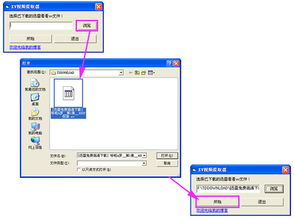 轻松教程:如何将XV格式视频快速转换为MP4格式资讯攻略03-17
轻松教程:如何将XV格式视频快速转换为MP4格式资讯攻略03-17 -
 VOB格式转换为RMVB格式的方法资讯攻略03-02
VOB格式转换为RMVB格式的方法资讯攻略03-02 -
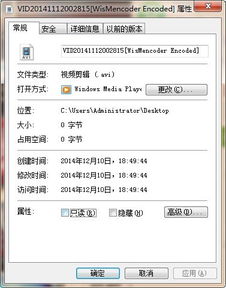 如何使用WisMencoder资讯攻略03-14
如何使用WisMencoder资讯攻略03-14 -
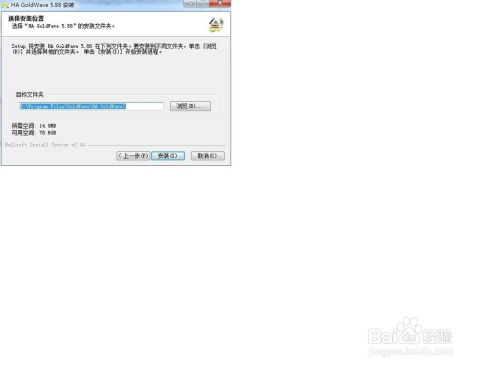 如何将3GA录音文件转换为可打开格式资讯攻略04-01
如何将3GA录音文件转换为可打开格式资讯攻略04-01 -
 轻松掌握:视频文件格式转换全攻略资讯攻略12-03
轻松掌握:视频文件格式转换全攻略资讯攻略12-03 -
 如何将2.8英寸屏幕视频完美转换为MP4格式:格式工厂实用指南资讯攻略02-09
如何将2.8英寸屏幕视频完美转换为MP4格式:格式工厂实用指南资讯攻略02-09